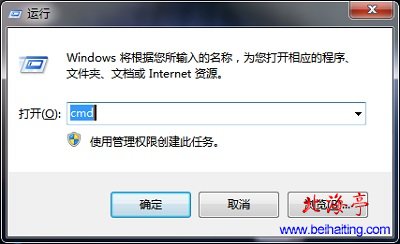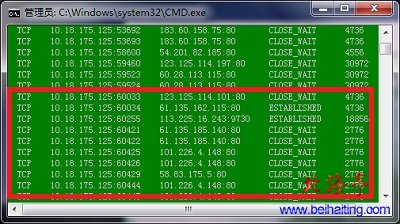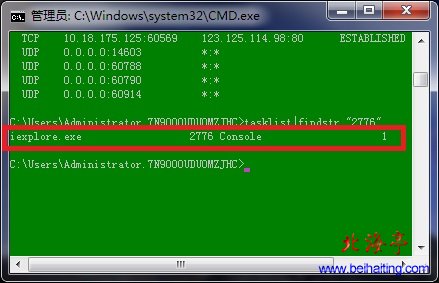|
Win7如何查看端口被什么程序占用:Win7查看端口占用图文教程 如果系统的端口被占用的话,可能会导致某些程序不可用。很多朋友很认为题目中提到的问题,只有高手朋友才能做到,实际上Win7查看端口占用的操作方法很简单,只要会使用命令提示符(很多朋友一看就吓倒了),鉴于朋友们担心自己做不来,下面我们以图文教程的形式为大家演示下,只要找葫芦画票就可以,再说有一次成功的经验,相信会增加您的成就感。以后就不会再产生畏难情绪了! 温馨提示:下述操作方法同样适用于其他版本的微软系统,即便是Win8.1同样适用! 第一步、按下Win+R组合键,在运行命令输入框中输入“cmd(不分大小写)”后回车
第二步、在打开的命令提示符界面,输入“netstat -aon|findstr XX(端口号,注意前面空格)”,如我们这里输入“netstat -aon|findstr 60”后回车
第三步、在出现的查询结果界面,要记住程序的ID号码,如这里有很多,我们需要一个个去查,我们先查2776
第四步、再次输入查询命令“tasklist|findstr "2776"”后回车,
第五步、相信朋友们看得出来,前面带.exe的部分,就是程序进程了。也就是说这个程序正在占用60端口,这里我们看到是iexplorer进程在占用这个端口
Win7查看端口占用图文教程不是很难吧?现在Win7如何查看端口被什么程序占用的操作方法您学会了吧?! (责任编辑:IT信息技术民工) |